Cours
Si vous travaillez avec des données, il est important de comprendre les différents types de données dans Excel. Cela vous aidera à saisir correctement les données et à effectuer les opérations appropriées.
Dans cet article, nous allons explorer les types de données tels que Number, Text, Dates, et d'autres encore, en expliquant comment vous pouvez les identifier et les convertir pour prendre en charge les fonctionnalités de votre feuille de calcul.
Que votre travail porte sur des chiffres ou des opérations, ces types de données vous aideront à formater correctement votre feuille de calcul et à accroître l'efficacité de vos opérations sur les données.
Si vous ne connaissez pas Excel, commencez par notre cours d'introduction à Excel pour acquérir des bases solides.
Comment identifier les types de données dans Excel
Pour déterminer le type de données dans Excel, cliquez avec le bouton droit de la souris sur une cellule ou une plage de cellules et sélectionnez Formater les cellules. L'onglet Nombre affiche les types de données disponibles, tels que Number, Date ou Text.
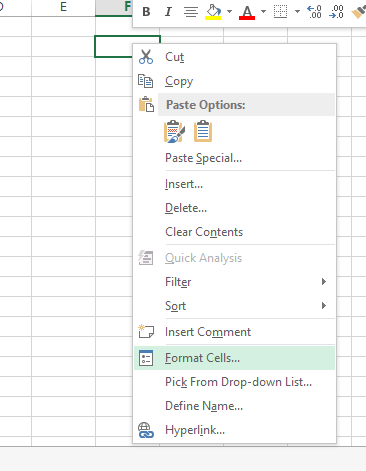
Sélectionnez l'option Format Cellule. Source : Image de l'auteur
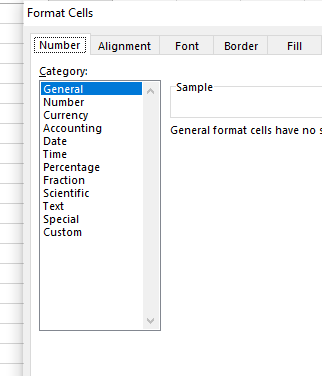
Liste des types de données dans Excel. Source : Image de l'auteur
Vous pouvez également accéder au groupe Nombre à partir de l'onglet Accueil et voir les types de données.
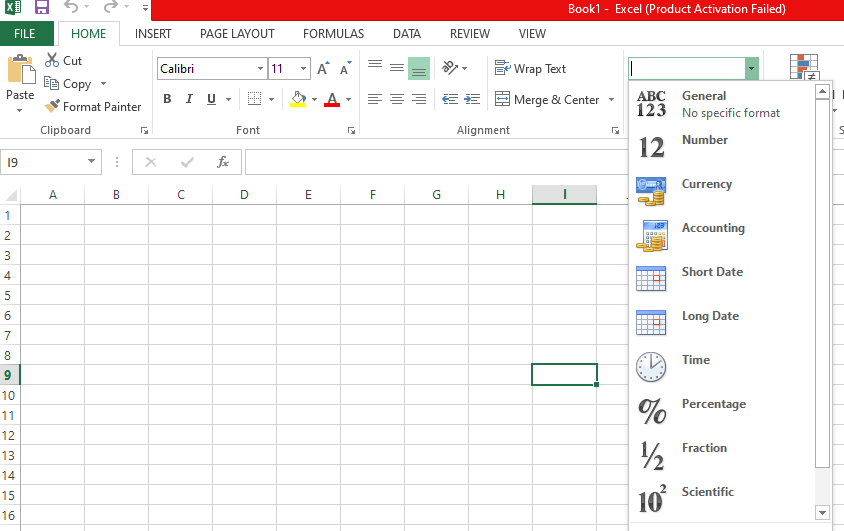
Différents types de données tels qu'affichés dans l'onglet Accueil. Source : Image de l'auteur
Différents types de données dans Excel
Les types de données vous aident à insérer correctement les données dans le document. Si l'ensemble de données contient des types de données incorrects, les données peuvent être mal représentées et entraîner des erreurs de calcul. Il est donc important de savoir quels types de données conviennent aux ensembles de données.
Examinons quelques types de données courants dans Excel :
Données chiffrées
Les données numériques peuvent avoir n'importe quelle valeur, y compris les grands nombres, les petites fractions ou les données qualitatives. Dans cette section, nous examinerons des exemples de montants en monnaie, de nombres entiers, de pourcentages, de décimales, de dates, d'heures et de numéros de téléphone. Comme nous le verrons, pour qu'Excel interprète correctement vos données numériques, nous devons les définir à l'aide de symboles et de formats appropriés.
Gardez à l'esprit qu'il existe des différences subtiles. Par exemple, si une cellule contient des données financières et une autre une date, Excel les enregistre toutes deux comme Numeric, alors qu'elles ne sont pas identiques.
Monnaie
Le type de données Currency vous est familier si vous travaillez avec des données financières. Il formate les valeurs monétaires et veille à ce que les données financières soient correctement représentées par des symboles monétaires et des décimales appropriés.
Voici comment vous pouvez appliquer le type de données "devise". Nous allons ici convertir des nombres en devises.
- Sélectionnez la plage de cellules à modifier.
- Cliquez avec le bouton droit de la souris.
- Sélectionnez l'option Formater la cellule et une boîte de dialogue s'affiche.
- Allez dans l'onglet Nombre.
- Sélectionnez le type de données Currency et formatez vos valeurs.
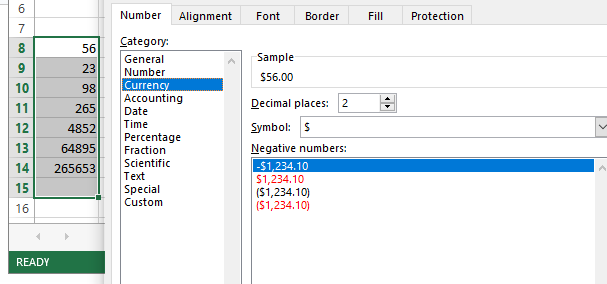
Conversion des nombres en format devise. Source : Image de l'auteur
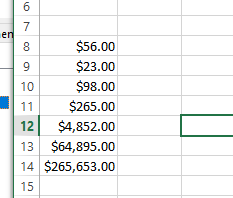
Les nombres sont convertis en valeurs monétaires. Source : Image de l'auteur
Toutes les colonnes sélectionnées ont été converties au type de données monétaire. Vous pouvez modifier le symbole de la devise et l'emplacement de la décimale en fonction de vos préférences.
Date et heure
Date et Time stockent les dates et les heures dans des formats différents. Ces formats facilitent l'analyse des données chronologiques, la planification et les calculs sensibles au temps.
Prenons l'exemple de la conversion d'un Text en un Date. Pour le formatage de l'heure, suivez ces étapes et sélectionnez plutôt le type de données Time.
- Sélectionnez d'abord la cellule que vous souhaitez modifier.
- Cliquez avec le bouton droit de la souris sur la cellule.
- Sélectionnez l'option Formater les cellules.
- Allez dans l'onglet Nombre.
- Sélectionnez le type de données Date et formatez vos valeurs.
En fonction de votre objectif, il peut y avoir des étapes supplémentaires :.
- Si vous voulez écrire l'heure actuelle, écrivez simplement
=NOW(). - Pour convertir la date en
Text, il suffit d'appliquer=TEXT(Cell number, "MM/DD/YYYY").
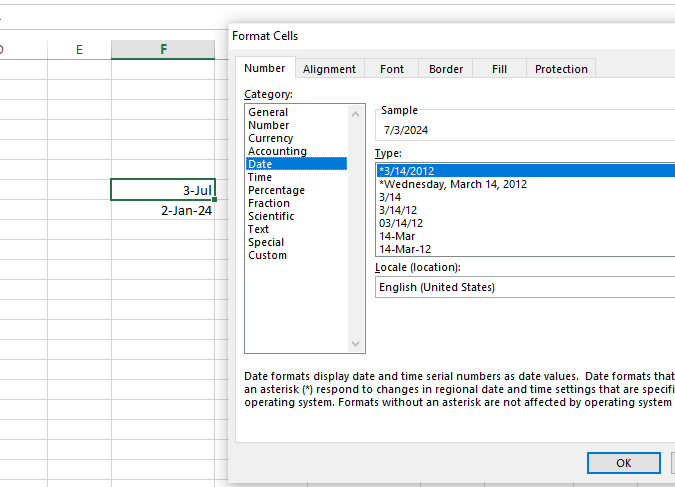
Modification du texte pour les types de données Date et Heure. Source : Image de l'auteur
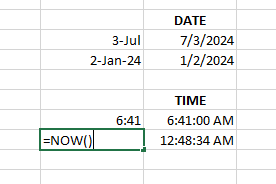
Valeurs converties au format date et heure. Source : Image de l'auteur
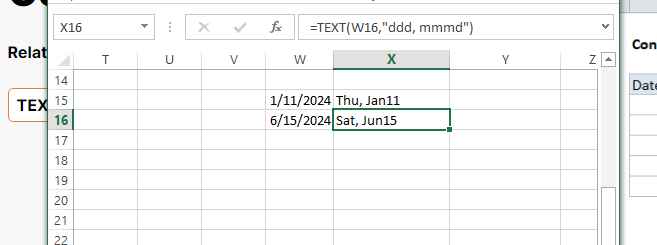
Changement du format de la date en type de données Texte. Source : Image de l'auteur
Pourcentage
Le type de données Percentage convertit les nombres en pourcentages, ce qui facilite la lecture et l'interprétation des données de rapport et des valeurs proportionnelles.
Voici comment vous pouvez convertir des nombres en pourcentages :
- Sélectionnez la plage de cellules à modifier.
- Cliquez avec le bouton droit de la souris.
- Sélectionnez l'option Formater la cellule et une boîte de dialogue s'affiche.
- Allez dans l'onglet Nombre.
- Sélectionnez le type de données Pourcentage et formatez vos valeurs.
- Ajustez les décimales.
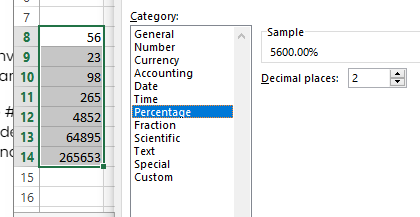
Convertir des nombres en pourcentages. Source : Image de l'auteur
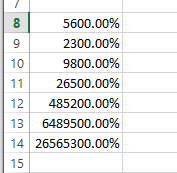
Chiffres convertis en pourcentages. Source : Image de l'auteur
Fractions
Vous pouvez utiliser le type de données Fraction pour afficher votre valeur sous forme de fractions au lieu de décimales.
Voyons comment vous pouvez convertir des nombres décimaux en fractions.
- Sélectionnez la plage de cellules à modifier.
- Cliquez avec le bouton droit de la souris.
- Sélectionnez l'option Formater la cellule et une boîte de dialogue s'affiche.
- Allez dans l'onglet Nombre.
- Sélectionnez le type de données Fraction et formatez vos valeurs.
- Ajustez votre type de fraction.
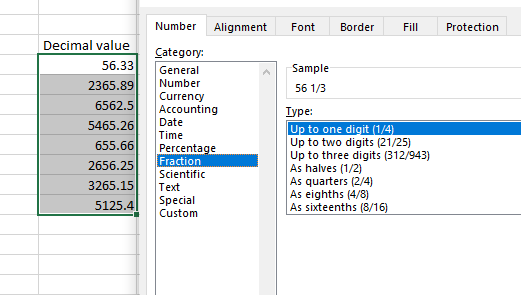
Conversion des valeurs décimales en fractions. Source : Image de l'auteur
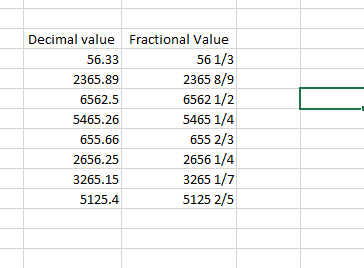
Valeurs décimales converties en fractions. Source : Image de l'auteur
Scientifique
Le type de données Scientific affiche un nombre en notation exponentielle, en utilisant E+n pour représenter le fait que le nombre précédant E est multiplié par 10 à la nième puissance.
Voyons comment convertir le type de données number en type de données scientific:
- Sélectionnez la plage de cellules à modifier.
- Cliquez avec le bouton droit de la souris.
- Sélectionnez l'option Formater la cellule et une boîte de dialogue s'affiche.
- Allez dans l'onglet Nombre.
- Sélectionnez le type de données scientifiques et formatez vos valeurs
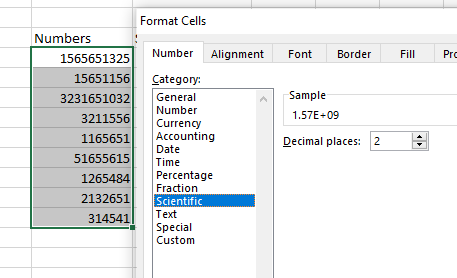
Passage à un type de données scientifique. Source : Image de l'auteur
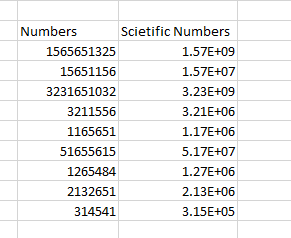
Nombres convertis en nombres scientifiques. Source : Image de l'auteur
Spécial
Le type de données Special d'Excel comprend le formatage des codes postaux, des numéros de téléphone et des numéros de sécurité sociale (SSN). Ces formats conservent les zéros initiaux dans le cas des codes postaux et formatent correctement les numéros de téléphone et les numéros de sécurité sociale en utilisant les séparateurs appropriés.
Voyons comment convertir les types de données Values en Special:
- Sélectionnez la cellule à modifier.
- Cliquez avec le bouton droit de la souris.
- Sélectionnez l'option Formater la cellule et une boîte de dialogue s'affiche.
- Allez dans l'onglet Nombre.
- Sélectionnez le type de données spécial et formatez vos valeurs
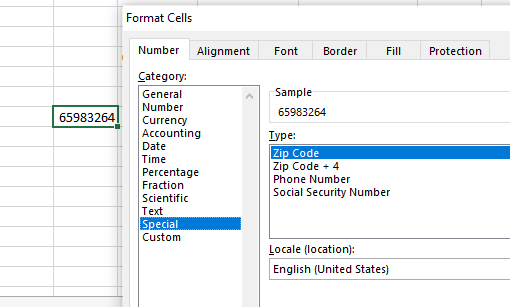
La boîte de dialogue Cellules spéciales. Source : Image de l'auteur
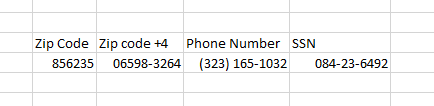
Valeurs converties en un type de données spécial. Source : Image de l'auteur
Sur mesure
Comme son nom l'indique, le type de données Custom vous permet de personnaliser la mise en forme en fonction de vos besoins. Il fournit diverses suggestions de formatage qui peuvent vous aider à personnaliser vos valeurs.
Voyons un exemple de la façon dont vous pouvez personnaliser une date.
- Sélectionnez la cellule à modifier.
- Cliquez avec le bouton droit de la souris.
- Sélectionnez le Format cellule et une boîte de dialogue apparaît.
- Accédez au Nombre vous pouvez accéder à l'onglet Nombre.
- Sélectionnez l'option Personnalisé et formatez vos valeurs.
- Pour cet exemple, nous choisissons d-mmm-yy comme format de date.
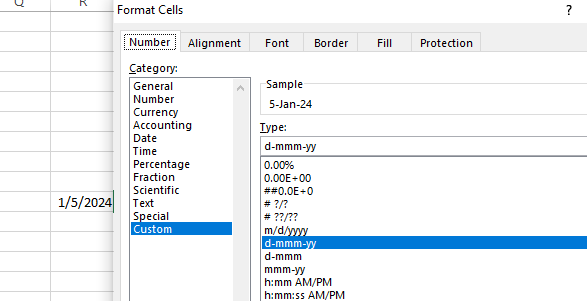
Sélection du type de données personnalisé. Source : Image de l'auteur
Données textuelles
Text Les données sont le type de base qui vous permet de saisir des caractères, y compris des symboles alphabétiques, numériques et spéciaux.
Contrairement aux données numériques, les symboles saisis sous Text ne permettent pas d'effectuer des calculs. C'est pourquoi vous pouvez gérer manuellement les données Text et Number en fonction de vos besoins.
Cependant, par défaut, Excel interprète les chiffres qu'il ne comprend pas comme des données textuelles.
Pour convertir Numbers en Text, voici ce que vous devez faire :
- Mettez en surbrillance les cellules ou les colonnes contenant les données de texte que vous souhaitez modifier.
- Cliquez avec le bouton droit de la souris sur les cellules sélectionnées.
- Cliquez sur Formater les cellules.
- Allez dans l'onglet Nombre.
- Sélectionnez le type de données
Text.
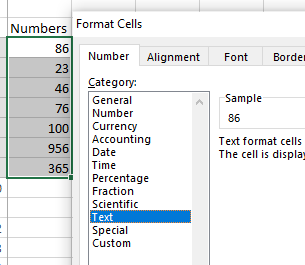
Conversion des nombres en format texte. Source : Image de l'auteur
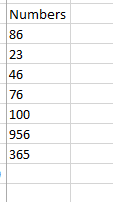
Chiffres convertis en texte. Source : Image de l'auteur

Vérifier si les données ont été modifiées ou non. Source : Image de l'auteur
Données booléennes
Le type de données Boolean d'Excel représente les valeurs logiques qui effectuent des opérations logiques. Il n'a que deux valeurs possibles : TRUE et FALSE. Ces valeurs sont utilisées dans les fonctions et les formules pour tester les conditions et renvoyer des résultats logiques.
Regardez comment nous testons si les deux valeurs données sont égales ou non en utilisant le type de données booléen : =value1=value2.
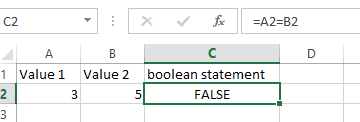
Application d'un opérateur booléen sur des valeurs inégales. Source : Image de l'auteur
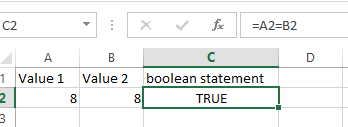
Application d'un opérateur booléen sur des valeurs égales. Source : Image de l'auteur
Dans la suite de cette section, nous allons examiner de plus près la manière dont les types de données Boolen sont utilisés dans les fonctions logiques. Vous pouvez également trouver des fonctions logiques en allant dans Formules > Logique.
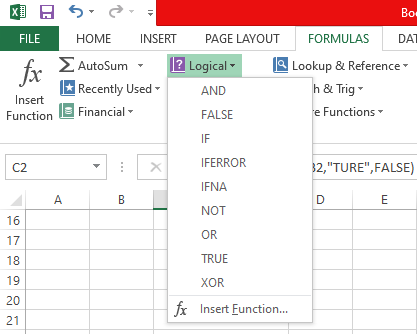
Listes de tous les opérateurs logiques dans Excel. Source : Image de l'auteur
Les fonctions logiques aident les utilisateurs à effectuer des processus décisionnels complexes dans leurs feuilles de calcul. Les fonctions logiques telles que IF(), AND(), OR() et NOT() permettent aux utilisateurs de tester des conditions et de renvoyer des valeurs spécifiques selon que les conditions sont remplies ou non.
Fonction IF()
IF() détermine si la valeur d'une cellule est supérieure à celle de l'autre. Si la condition est vraie, il renvoie TRUE. Dans le cas contraire, il renvoie FALSE.
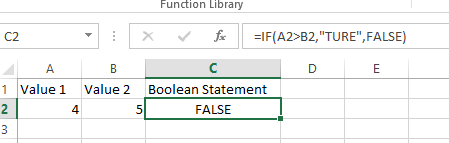
Utilisation de l'opérateur IF. Source : Image de l'auteur
Fonction AND()
AND() teste les conditions pour voir si toutes les conditions sont vraies.
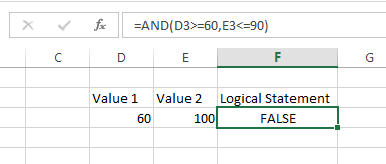
Utilisation de l'opérateur AND. Source : Image de l'auteur
Fonction OR()
OR() teste les valeurs ou les énoncés logiques - vérifie si des valeurs correspondent aux arguments.
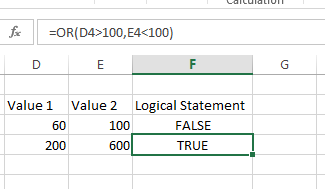
Utilisation de l'opérateur OR. Source : Image de l'auteur
Fonction XOR()
XOR() teste si un seul argument est vrai ou faux.
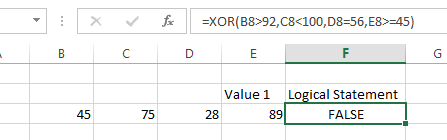
Utilisation de l'opérateur XOR. Source : Image de l'auteur
Fonction NOT()
NOT() inverse la valeur de l'argument. Si l'argument est valide, la fonction NOT() renvoie FALSE. Inversement, si l'argument est faux, la fonction NOT() renvoie TRUE. Cette fonction peut également être utilisée pour rechercher des doublons dans Excel.
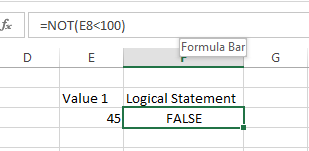
Utilisation de l'opérateur NOT. Source : Image de l'auteur
Données d'erreur
Excel peut générer des valeurs d'erreur lorsqu'il détecte une erreur ou si des données sont manquantes lors du traitement de l'entrée. Il indique où les choses se passent mal afin que vous puissiez corriger le problème et obtenir le résultat escompté.
Toutes les valeurs d'erreur commencent par un #. Voici les valeurs d'erreur les plus courantes auxquelles vous devez faire attention :
- #NAME? : Cette erreur se produit lorsqu'une valeur n'est pas écrite entre guillemets dans une formule ou lorsqu'il manque un guillemet.
- #DIV/0!: Cela signifie que vous avez divisé le nombre par zéro, mais que le diviseur n'est pas égal à zéro.
- #REF! : Cela se produit lorsque vous avez une référence de cellule non valide ou lorsque vous supprimez ou collez des éléments à la place d'une référence de formule.
- #NUM!: Cela se produit lorsque vous saisissez une formule ou une fonction non valide ou lorsque le résultat du calcul est trop important pour qu'Excel puisse l'afficher.
- #N/A : Excel affiche cette erreur pour les cellules vides ou illisibles.
- #VALUE!: Cela se produit lorsqu'il n'y a pas d'argument ou d'opérateur valide dans la fonction.
- #NULL!: Cette condition d'erreur est levée si vous faites référence à l'intersection d'une plage de cellules qui ne se croisent pas ou si une plage de cellules dans une fonction n'a pas de virgule de séparation.
Vérification des types de données dans Excel
Dans cette section, nous examinerons deux exemples de vérification des types de données dans Excel. Dans le premier exemple, nous pouvons vérifier si une cellule est vide en appliquant la fonction ISBLANK().
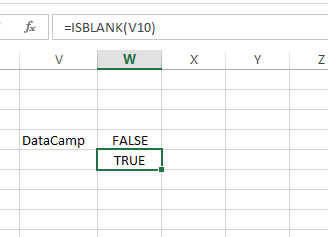
Vérifier si la cellule est vide. Source : Image de l'auteur
Ensuite, nous vérifions si une cellule contient des données à l'aide de la fonction ISNUMBER().
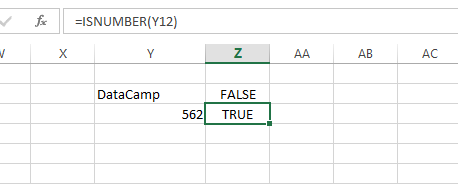
Vérifier si une cellule contient un nombre. Source : Image de l'auteur
Que sont les types de données liées dans Excel ?
Linked dans Excel permettent de connecter votre feuille de calcul à des données riches provenant du web, ce qui signifie que vous pouvez introduire des données relatives à des entreprises, des devises, des villes, des aliments, des actions, et bien plus encore.
Ainsi, vous pouvez gérer vos tâches de conversion de devises, d'analyse boursière, de résumés nutritionnels de recettes et de cursus de remise en forme en passant beaucoup moins de temps.
En voici les principales caractéristiques :
-
Intégration de données riches :
Linkedtypes de données apportent des données connectées en direct directement dans votre feuille de calcul. -
Mises à jour automatiques des données : Les données liées au web sont mises à jour automatiquement.
-
Cartes de données : Lorsque vous cliquez sur une cellule contenant un type de données
Linked, une carte de données contenant des informations détaillées sur ces données s'affiche. -
Extraction facile des données : Vous pouvez extraire des champs spécifiques du type de données
Linkeddans votre feuille de calcul.
Tableau récapitulatif
Rassemblons dans un tableau tout ce que nous savons aujourd'hui sur les types de données, afin de faciliter les comparaisons et les références.
| Data Type | Description | Exemple | Comment vérifier |
|---|---|---|---|
| Nombre | Valeurs incluant les grands nombres, les petites fractions, etc. | 100, 0.25, 1000.50 | ISNUMBER() |
| Monnaie | Valeurs monétaires avec symboles monétaires et décimales. | $100.00, €200.00 | Vérifiez les symboles monétaires et l'emplacement des décimales. |
| Date et heure | Enregistre les dates et les heures pour l'analyse chronologique et les calculs. | 01/01/2024, 12H00 | ISDATE() (fonction personnalisée), vérifie le format de la date et de l'heure. |
| Pourcentage | Convertit les nombres en pourcentages pour les rapports et les valeurs proportionnelles. | 50%, 75% | Vérifiez que le symbole du pourcentage et la position de la décimale sont corrects. |
| Fraction | Affiche les valeurs sous forme de fractions au lieu de décimales. | 1/2, 3/4 | Vérifiez si les nombres sont affichés sous forme de fractions. |
| Scientifique | Affiche les nombres en notation exponentielle au format E+n. | 1.23E+04 | Vérifiez en recherchant la notation exponentielle (E+n). |
| Spécial | Formate les valeurs des codes postaux, des numéros de téléphone et des numéros de sécurité sociale. | 12345, (123) 456-7890, 123-45-6789 | Vérifiez en contrôlant le format spécial (par exemple, code postal, numéro de téléphone, SSN). |
| Sur mesure | Permet un formatage personnalisé en fonction des besoins de l'utilisateur. | d-mmm-yy, 0.00 "unités" | Vérifiez en contrôlant le format personnalisé appliqué. |
| Texte | Type de base pour les caractères alphabétiques, numériques et les symboles spéciaux. | "Hello", "123abc" | ISTEXT() |
| Booléen | Représente les valeurs logiques (VRAI ou FAUX) utilisées dans les fonctions et les formules. | VRAI, FAUX | Vérifiez en utilisant des tests logiques (par exemple, =A1=B1). |
| Erreur | Indique les erreurs ou les données manquantes avec des valeurs d'erreur spécifiques commençant par #. | #NOM ?, #DIV/0 !, #REF !, #NUM !, #N/A, #VALEUR ! | Vérifiez en identifiant les messages d'erreur commençant par #. |
| Données liées | Connecte la feuille de calcul à des données en direct provenant du web pour les entreprises, les devises, les villes, les aliments, les actions, etc. | Champs de données liés avec mises à jour en temps réel | Vérifiez en consultant les cartes de données et les mises à jour sur Internet. |
Réflexions finales
Les types de données Excel aident les utilisateurs à identifier, gérer et convertir les types de données afin d'éviter les erreurs. Grâce à ses fonctionnalités robustes, Excel peut traiter un large éventail de types de données, notamment Number, Text, Dates, Boolean, et bien d'autres encore. Les différences entre ces types de données sont plus subtiles qu'il n'y paraît et, pour tirer le meilleur parti d'Excel, il est conseillé de suivre notre cours sur l'analyse des données dans Excel. Consultez également nos cours sur la préparation des données dans Excel et la visualisation des données dans Excel pour accélérer votre parcours.
Je suis un stratège du contenu qui aime simplifier les sujets complexes. J'ai aidé des entreprises comme Splunk, Hackernoon et Tiiny Host à créer un contenu attrayant et informatif pour leur public.
Questions fréquemment posées
Comment éviter qu'Excel n'interprète à tort une entrée numérique comme du texte ?
Avant de saisir les données, assurez-vous que le format de la cellule est défini sur "Nombre" ou sur un autre format numérique approprié.
Comment automatiser l'identification des types de données dans Excel à l'aide de VBA ?
Utilisez les fonctions VBA telles que IsNumeric, IsText et IsDate pour vérifier et valider les types de données dans votre code VBA.
Comment traiter les données manquantes dans Excel pour éviter les erreurs de calcul ?
Utilisez des fonctions de gestion des erreurs comme IFERROR(), qui vous permet de spécifier une valeur ou une action si une erreur est détectée, par exemple =IFERROR(A1/B1, "Error").
Quelle est la différence entre les types de données Nombre et Texte dans Excel ?
Les données numériques peuvent être utilisées pour des calculs, tandis que les données textuelles comprennent des caractères et des symboles qui ne permettent pas d'effectuer des calculs.
